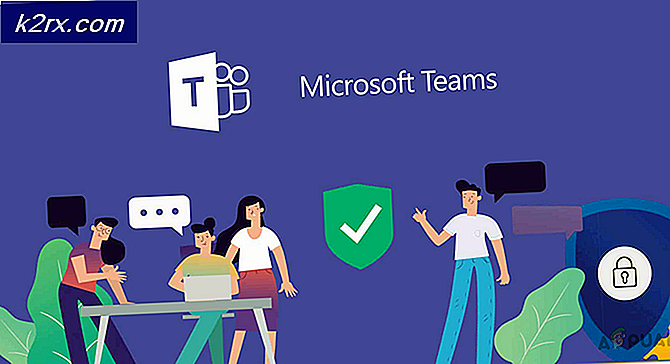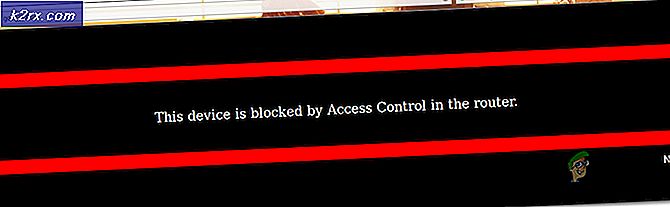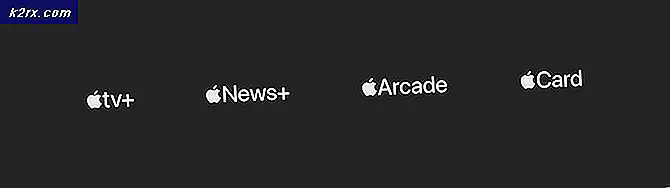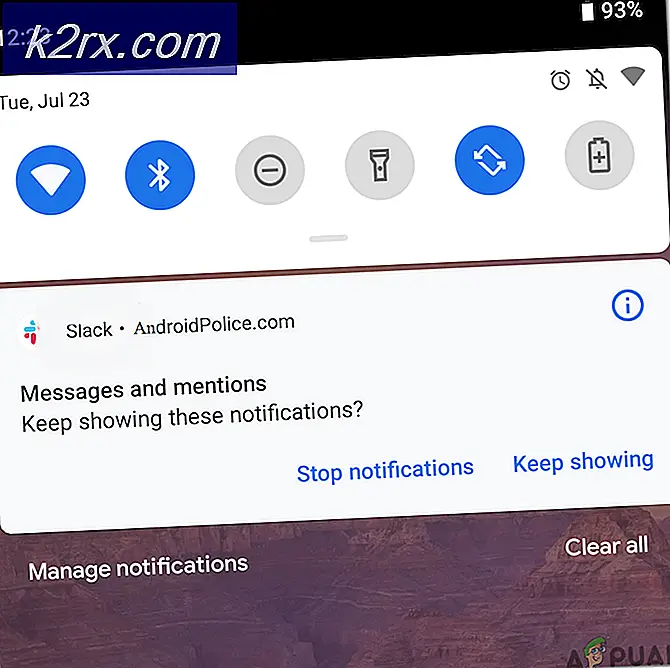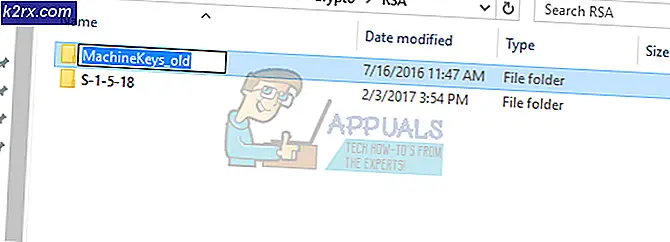Så här tar du bort Mail från utkorgen i MacOS Sierra
Mac OS Sierra levereras med Mail som standard. När du har satt upp din mailklient med din e-postadress kommer du att kunna ta emot och skicka mail. Vissa användare kanske inte är bekanta med hur deras utkorg fungerar och hur man tar bort e-postmeddelanden från den här brevlådan.
Utkorgen skiljer sig från mappen Skickad eftersom den innehåller e-postmeddelanden som inte kunde skicka. Dessa e-postmeddelanden kanske inte har skickats till följd av brist på internetuppkoppling eller ett problem med den e-postadress som angavs i mottagarlådan.
Om du tänker ta bort posten i den här mappen följer du bara instruktionerna i metod 1.
PRO TIPS: Om problemet är med din dator eller en bärbar dator, bör du försöka använda Reimage Plus-programvaran som kan skanna förvaret och ersätta korrupta och saknade filer. Detta fungerar i de flesta fall där problemet uppstått på grund av systemkorruption. Du kan ladda ner Reimage Plus genom att klicka härRadera från din utkorg
- På din docka, leta efter frimärkeikonet, som representerar Apple Mail . Klicka på ikonen och vänta tills windows öppnas.
- När Mail öppnas bör du se en knapp för " Postlådor " längst upp till vänster. Klicka på den och det öppnar en lista med alternativ till vänster. Det bästa alternativet är Inkorgen, vilket följs av Flaggad, Utkast, Utkorg, Skickat och Soptipp . Om du vill ta bort objekt från din utkorg börjar du med att klicka på Utkorg .
- När du klickar på Utkorg, ska du presenteras med en lista med e-postmeddelanden som fastnar i din utkorg. Om du vill radera dem klickar du bara på ett postmeddelande tills det är markerat och trycker på Delete- tangenten på tangentbordet.
- Om du vill radera mer än ett mail, markera en post, håll ner Cmd- tangenten på tangentbordet och markera alla andra brev som du också vill ta bort. Tryck sedan på Delete- tangenten på tangentbordet för att ta bort dem.
PRO TIPS: Om problemet är med din dator eller en bärbar dator, bör du försöka använda Reimage Plus-programvaran som kan skanna förvaret och ersätta korrupta och saknade filer. Detta fungerar i de flesta fall där problemet uppstått på grund av systemkorruption. Du kan ladda ner Reimage Plus genom att klicka här